Як додати зустріч до двох / кількох календарів в Outlook?
Загалом, нова зустріч буде збережена в поточному календарі, який відкривається в Outlook. Але тепер ви хочете зберегти зустріч у своєму власному календарі та загальнодоступному календарі, є ідеї? У цій статті буде запропоновано два рішення, як легко додати зустріч у два або кілька календарів.
- Додайте зустріч до двох календарів за допомогою функції Копіювати до мого календаря
- Додайте зустріч до двох / кількох календарів за допомогою гарячих клавіш
Додайте зустріч до двох календарів за допомогою функції Копіювати до мого календаря
Якщо ви збираєтеся додати зустріч до календаря за замовчуванням та іншого календаря, який не відповідає замовчуванню, ви можете застосувати Скопіюйте до мого календаря функція для його легкого досягнення.
1, в Календар перегляду, відкрийте календар за замовчуванням, до якого ви додасте зустріч, і натисніть Головна > Нове призначення щоб створити нову зустріч.
2. Тепер відкриється вікно Призначення. Складіть зустріч, як вам потрібно, і збережіть зустріч натисканням Ctrl + S одночасно (або клацнувши зберегти кнопка на Панель швидкого доступу).
3. Вперед клацніть Призначення > Скопіюйте до мого календаря.
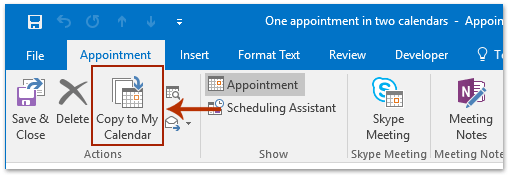
І тепер нова зустріч була додана до поточного календаря та календаря за замовчуванням. Дивіться знімок екрана:
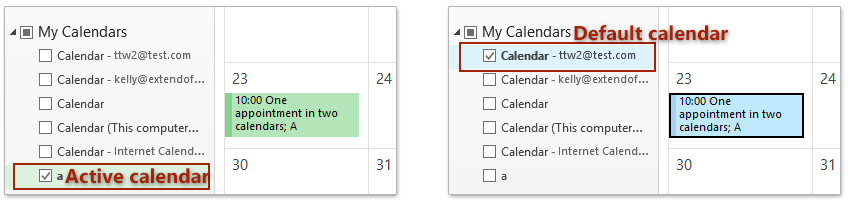
примітки: Якщо ви вже створили зустріч у календарі, який не за замовчуванням, двічі клацніть, щоб відкрити його, а потім натисніть Призначення > Скопіюйте до мого календаря щоб додати його до календаря за замовчуванням.
Автоматично пересилати кожен електронний лист вказаному одержувачу в Outlook
Загалом, ми можемо встановити правило для автоматичного пересилання електронних листів зазначеним одержувачам, наприклад, вашому іншому обліковому запису електронної пошти, вашій Gmail або вашим колегам тощо. Але все, що ми знаємо, налаштування спеціального правила займе багато часу Outlook. Тепер ми представляємо Kutools для Outlook (Автоматично) Вперед функція, яка може встановити правило автоматичного пересилання лише за кілька кліків.

Додайте зустріч до двох / кількох календарів за допомогою гарячих клавіш
Якщо ви хочете додати зустріч до двох або кількох календарів, що не відповідають замовчуванню, ви можете зробити це за допомогою Ctrl ключ
1, в Календар переглянути, створити нову зустріч, зберегти та закрити її або клацнути, щоб вибрати існуючу зустріч.
2. Холдинг Ctrl клавішу, перетягніть вибрану зустріч, поки календар призначення не буде виділений на Панель навігації. Дивіться знімок екрана:
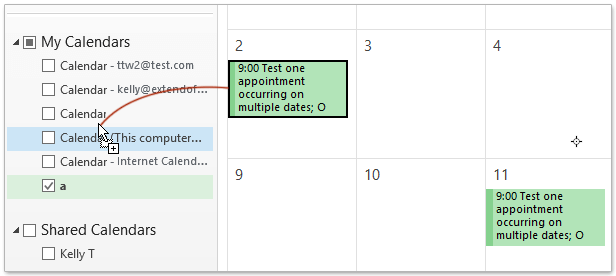
Тепер зустріч скопійовано до календаря призначення вже, як показано на знімку екрана нижче.
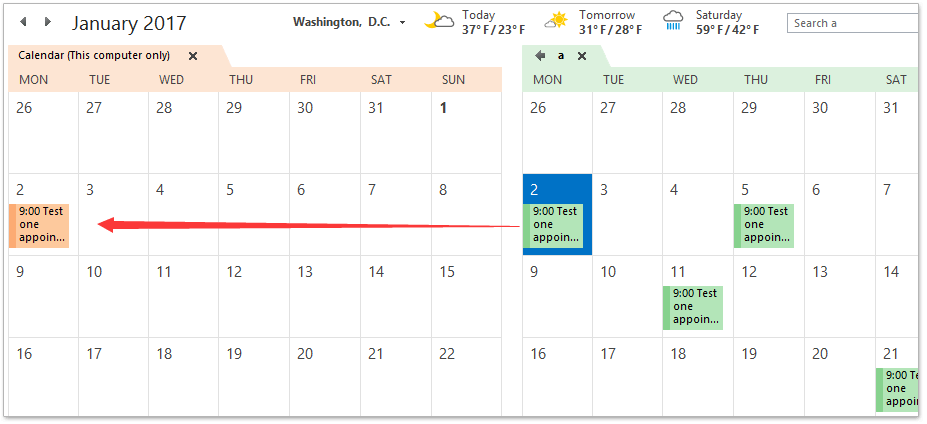
3. Повторіть вище крок 2, щоб скопіювати зустріч до інших календарів, якщо вам потрібно.
Статті по темі
Найкращі інструменти продуктивності офісу
Kutools для Outlook - Понад 100 потужних функцій, які покращать ваш Outlook
???? Автоматизація електронної пошти: Поза офісом (доступно для POP та IMAP) / Розклад надсилання електронних листів / Автоматична копія/прихована копія за правилами під час надсилання електронної пошти / Автоматичне пересилання (розширені правила) / Автоматично додавати привітання / Автоматично розділяйте електронні листи кількох одержувачів на окремі повідомлення ...
📨 Управління електронною поштою: Легко відкликайте електронні листи / Блокуйте шахрайські електронні листи за темами та іншими / Видалити повторювані електронні листи / розширений пошук / Консолідація папок ...
📁 Вкладення Pro: Пакетне збереження / Пакетне від'єднання / Пакетний компрес / Автозавантаження / Автоматичне від'єднання / Автокомпресія ...
???? Магія інтерфейсу: 😊Більше красивих і класних смайликів / Підвищте продуктивність Outlook за допомогою вкладок / Згорніть Outlook замість того, щоб закривати ...
👍 Дива в один клік: Відповісти всім із вхідними вкладеннями / Антифішингові електронні листи / 🕘Показувати часовий пояс відправника ...
👩🏼🤝👩🏻 Контакти та календар: Пакетне додавання контактів із вибраних електронних листів / Розділіть групу контактів на окремі групи / Видаліть нагадування про день народження ...
більше Особливості 100 Чекайте на ваше дослідження! Натисніть тут, щоб дізнатися більше.

